คอมพิวเตอร์พีซียังคงเป็นเครื่องมือสำคัญในการใช้งานร่วมกับซอฟต์แวร์หลายๆ อย่างในปัจจุบัน โดยเฉพาะอย่างยิ่ง การทำงานร่วมกับซอฟต์แวร์เฉพาะทาง ที่ต้องอาศัยประสิทธิภาพในการประมวลผลขั้นสูงนั้น ก็ยังคงใช้พีซีในการทำงานเป็นหลัก รวมถึงการใช้งานพื้นฐานทั่วไปภายในบ้าน ก็ยังมีพีซีเป็นตัวหลัก เพื่อให้ทุกคนในบ้านสามารถใช้งานได้ทั่วถึงนั่นเอง อย่างไรก็ดี แม้จะดูว่าพีซีถูกลดบทบาทลงไปบ้าง แต่ในทางตรงกันข้ามอุปกรณ์ที่เป็นชิ้นส่วนต่างๆ ของพีซีกลับมีการพัฒนามากขึ้นและถูกป้อนเข้าสู่ตลาดเพื่อให้ถึงมือผู้ใช้ได้อย่างรวดเร็ว เพื่อให้ตอบสนองการใช้งานได้เป็นอย่างดี อีกทั้งมีประสิทธิภาพสูงขึ้นทุกขณะ ซึ่งก็หมายความว่าผู้ใช้เอง ก็ต้องมีความรู้และทำความเข้าใจในเรื่องของอุปกรณ์แต่ละชิ้น เพื่อที่จะเลือกใช้ได้อย่างเหมาะสม ดังนั้นลองมาดูกันดีกว่าว่าอุปกรณ์แต่ละชิ้นของพีซีนั้น ประกอบด้วยอะไรกันบ้าง
ซีพียู (Processor)
สำหรับ Processor ในปัจจุบันยังคงมี 2 ค่ายยักษ์ใหญ่อย่าง Intel และ AMD แชร์ส่วนแบ่งตลาดกันอย่างชัดเจน โดยมีซีพียูของแต่ละค่ายออกมาให้ได้สัมผัสกันหลายรุ่นเลยทีเดียว ตั้งแต่กลุ่มผู้ใช้ทั่วไป จนถึงกลุ่มเพาเวอร์ยูสเซอร์และมืออาชีพ
สำหรับค่าย Intel นั้น มีซีพียูที่จำหน่ายอยู่ในท้องตลาดเวลานี้ 3 Series หลักด้วยกัน ประกอบด้วย Intel Celeron, Pentium และ Core i Processor โดยที่มีการแบ่งแพลตฟอร์มออกเป็น 3 รูปแบบด้วยกันคือ Socket 1155, Socket 1155 และ Socket 2011
Intel Celeron : เป็นซีพียูรุ่นประหยัดสำหรับคนที่เริ่มต้นการใช้งานกับคอมพิวเตอร์ ราคาไม่แพง โดยทำงานร่วมกับซอฟต์แวร์พื้นฐานทั่วไปในปัจจุบัน ทำงานในแบบ 2 Cores/ 2 Threads โดยใช้รหัสที่มีจำหน่ายในปัจจุบัน Celeron G1xxx ทำงานบนซ็อกเก็ต 1155
Intel Pentium : เป็นซีพียูสำหรับผู้ที่ต้องการประสิทธิภาพที่สูงขึ้น ให้รองรับการทำงานกับซอฟต์แวร์ต่างๆ ได้มากขึ้น รวมทั้งในด้านเกมสามมิติและมัลติมีเดียพื้นฐานประจำวัน ทำงานในแบบ 2 Cores/ 2 Threads โดยใช้รหัสจำหน่ายในปัจจุบัน Pentium G2xxx ทำงานบนซ็อกเก็ต 1155
Intel Core i3 : เป็นซีพียูสำหรับผู้ที่ต้องการความสามารถในการประมวลผลในระบบมัลติทาส์กกิ้ง รวมถึงกราฟิกที่รองรับมัลติมีเดีย HD ได้ ทำงานในแบบ 2 Cores/ 4 Threads มาพร้อมระบบกราฟิก HD2500 และ HD4000 โดยมีรหัสที่ใช้จำหน่ายในปัจจุบันคือ Core i3 3xxx ซึ่งเป็นซีพียูภายใต้โค้ตเนม Ivybridge ซึ่งเป็นซ็อกเก็ต 1155
Intel Core i5 : เป็นซีพียูที่มากด้วยประสิทธิภาพและคุณสมบัติเพื่อแอพพลิเคชันใหม่ๆ ที่ต้องใช้ทรัพยากรที่สูงในปัจจุบัน ไม่ว่าจะเป็นงานในด้านกราฟิก มัลติมีเดียหรือความบันเทิงในระบบ HD และเกมสามมิติ ด้วยพลังประมวลผลที่สูง ทำงานในแบบ 4 Cores/ 4 Threads พร้อมเทคโนโลยี TurboBoost พร้อม HD Graphic HD2xxx และ HD4xxx ซึ่งมีรหัสที่ใช้จำหน่ายในปัจจุบันคือ Core i5 3xxx เป็นซ็อกเก็ต 1155 และ Core i5 4xxx เป็นซ็อกเก็ต 1150
Intel Core i7 : เป็นซีพียูทรงพลังสำหรับผู้ที่ต้องการศักยภาพในการประมวลผลขั้นสูง ที่โดดเด่นทั้งในเรื่องของเทคโนโลยี รองรับการทำงานในแบบมัลติทาส์กกิ้ง ตอบสนองการทำงานทั้งในด้านของซอฟต์แวร์เฉพาะทาง งานด้านกราฟิก ความบันเทิงมัลติมีเดียด้วยระบบ HD รวมถึงฮาร์ดคอร์เกมมิ่งได้อย่างมีประสิทธิภาพ มีทั้งรุ่นที่เป็นแบบ 4 Cores/ 8 Threads และแบบ 6 Cores/ 12 Threads มาพร้อมเทคโนโลยี TurboBoost และระบบกราฟิกคุณภาพ HD4000 และ HD4600 ซึ่งมีรหัสที่ใช้จำหน่ายในปัจจุบันคือ Core i7 37xx ที่เป็นซ็อกเก็ต?1155 และ Core i7 38xx, 39xx?บนซ็อกเก็ต?2011?รวมไปถึง?Core i7 4xxx ที่เป็นซ็อกเก็ต 1150 รุ่นใหม่ที่เป็น Haswell
Intel Core i7 :?นอกจากนี้ยังมีซีพียูในรูปแบบของซ็อกเก็ต LGA2011-3 ที่เป็นซีพียู Intel Gen 5 รุ่นใหม่ โค๊ตเนม Haswell-E?มาพร้อมการทำงานร่วมกับแรม DDR4 และชิปเซ็ต X99 อันประกอบไปด้วย Intel Core i7 5960X, Core i7 5930K และ Core i7 5820K ที่เป็นรุ่นล่าสุดรองรับการทำงานร่วมกับโปรแกรมเฉพาะทาง รวมถึงเกมเมอร์ที่ต้องการดึงศักภาพสูงสุดในการเล่นเกม อีกด้วย
ส่วนทางค่าย AMD นั้น ก็มีซีพียูในรุ่นต่างๆ ให้เลือกมากมาย ตั้งแต่ในกลุ่มตลาดล่างสำหรับผู้ที่ต้องการความประหยัด ระดับกลางสำหรับงานทั่วไปและซอฟต์แวร์ออฟฟิศ?ไปจนถึงกลุ่มที่ต้องการประสิทธิภาพด้านงานกราฟิกและมืออาชีพ ซึ่งประกอบไปด้วยซีพียูรุ่นต่างๆ เหล่านี้ AMD E-series, A-Series และ FX-series ซึ่งต่างมีคุณลักษณะที่เหมาะกับการใช้งานต่างกันไป โดยประกอบด้วยแพลตฟอร์ม FM1, FM2 และ AM3+
AMD E-series : เป็นซีพียูรุ่นประหยัดสำหรับการทำงานบนอุปกรณ์โมบายและ All-in-One PC รองรับแอพพลิเคชันพื้นฐาน ประหยัดพลังงาน ทำงานในแบบ 2 Cores/ 2 Threads โดยมีกราฟิกมาในตัว HD43xx โดยใช้รหัส E2-xxxx
AMD A-series : เป็นซีพียูที่ตอบโจทย์ผู้ใช้ที่ต้องการความแรงอย่างคุ้มค่า ไม่ว่าจะเป็นเรื่องของความบันเทิงในด้านมัลติมีเดียในระดับไฮเดฟหรือกราฟิกเกม 3 มิติและการทำงานในแบบมัลติทาส์กกิ้ง ด้วยการทำงานในแบบ 2 Cores ? 4 Cores มาพร้อมกราฟิกที่เรียกว่า APU ซึ่งทำหน้าที่เหมือนกราฟิกการ์ดมาในตัว HD6xxx พร้อมฟีเจอร์ Dual Graphic หรือ Hybrid CrossFire ใช้รหัสในปัจจุบัน A4 3xxx และ 5xxx, A6 3xxx และ 5xxx, A8 3xxx และ 5xxx และ A10 5xxx ทำงานร่วมกับแพลตฟอร์ม FM1 และ FM2
AMD FX-series : เป็นซีพียูในระดับ Performance สำหรับผู้ใช้ที่ต้องการประสิทธิภาพสูงสุดในการทำงาน ร่วมกับซอฟต์แวร์เฉพาะทาง มัลติมีเดียในระดับไฮเดฟและการเล่นเกมชั้นยอด ด้วยจุดเด่นทั้งในส่วนของการทำงานในระบบมัลติทาส์กกิ้ง ซึ่งมีให้เลือกทั้ง 4 Cores (FX-4xxx series), 6 Cores (FX-6xxx) และ 8 Cores (FX-8xxx) รวมถึงมีเทคโนโลยีที่ช่วยเพิ่มความสามารถให้การทำงานอีกมากมาย ใช้งานร่วมกับซ็อกเก็ต AM3+

Mainboard
เป็นอุปกรณ์ที่เป็นเหมือนหัวใจสำคัญในการจัดการกับระบบต่างๆ รวมถึงเชื่อมโยงอุปกรณ์ภายในเครื่องคอมพิวเตอร์เข้าด้วยกัน ไม่ว่าจะเป็น ซีพียู แรม กราฟิกการ์ด ฮาร์ดไดรฟ์ พอร์ตและคอมโทรลเลอร์อื่นๆ อีกมากมาย ซึ่งก็มีให้เลือกใช้งานด้วยกันหลายรูปแบบ ตั้งแต่ Mini-iTX, mATX, ATX ขึ้นอยู่กับว่าต้องการใช้งานในรูปแบบใดเป็นหลัก แต่สิ่งสำคัญในการเลือกใช้ก็คือ ต้องเลือกให้ตรงกับการใช้งานของซีพียู ซึ่งสิ่งที่ต้องให้ความสำคัญเป็นอันดับต้นๆ ก็คือ ซ็อกเก็ตและชิปเซ็ต
เมนบอร์ดจากค่าย Intel
ในปัจจุบันมีซ็อกเก็ตเพียง 3 รูปแบบหลัก ประกอบด้วย LGA1150, LGA1150 และ LGA2011 ซึ่งออกมาเพื่อรองรับซีพียูในรุ่นต่างๆ กันไป
LGA1155 เป็นซ็อกเก็ตสำหรับการใช้งานร่วมกับซีพียูเดสก์ทอป Intel ที่เป็น Core i3, Core i5 และ Core i7 ภายใต้สถาปัตยกรรม SandyBridge และ IvyBridge ในรุ่นที่เป็น Gen 3 โดยใช้งานร่วมกับชิปเซ็ตในตระกูล P6x, H6x และ Z7x
LGA1150 เป็นซ็อกเก็ตใหม่ล่าสุด ที่ออกมารองรับการทำงานร่วมกับซีพียู Intel Core i3, Core i5 และ Core i7 ในสถาปัตยกรรม Haswell หรือ Core i Processor Gen 4 นั่นเอง โดยทำงานร่วมกับชิปเซ็ต B8x, H8x และ Z8x ซึ่งเวลานี้มีชิปเซ็ต H97 และ Z97 รุ่นใหม่ให้ใช้งานกันล้ว
LGA2011 เป็นซ็อกเก็ตสำหรับซีพียูในระดับไฮเอนด์ ร่วมกับซีพียู Core i7 ในสถาปัตยกรรม SandyBridge และ IvyBridge ซึ่งเป็นซีพียู Core Processor Gen 3 โดยทำงานร่วมกับชิปเซ็ต X79 และล่าสุดกับชิปเซ็ต X99 ที่มาพร้อมการทำงานร่วมกับแรม DDR4
เมนบอร์ดจากค่าย AMD
ในเวลานี้มีอยู่ด้วยกัน 2 รูปแบบคือ FM และ AM3+ เป็นหลัก สำหรับการทำงานร่วมกับซีพียูในรุ่นต่างๆ ซึ่งประกอบด้วย A-series และ FX-series
FM1 และ FM2 เป็นซ็อกเก็ตที่ใช้ร่วมกับซีพียู AMD A-series โดยที่ FM1 นั้นจะทำงานร่วมกับ A-series ในรุ่นแรกบนชิปเซ็ต A75 และ A55 ส่วนซ็อกเก็ตแบบ FM2 นั้น จะรองรับซีพียู A-series ในรุ่นที่ 2 ซึ่งทำงานร่วมกับชิปเซ็ต A85 และ A75
AM3+ เป็นซ็อกเก็ตที่ใช้ร่วมกับซีพียู AMD FX-series รองรับซีพียูในรุ่น FX-4xxx, FX-6xxx และ FX-8xxx โดยมีชิปเซ็ต AMD 970, 990X และ 990FX
ความแตกต่างของชิปเซ็ต 970, 990X และ 990FX หลักๆ อยู่ที่การสนับสนุนระบบ Multi-GPU และการรองรับ PCI-Express รวมถึงระบบ Hyper Transport ซึ่งแน่นอนว่า 990FX และ 990X เป็นรุ่นที่มีออพชันต่างๆ ที่พร้อมสำหรับการใช้งานอย่างครบครัน โดยใน AMD 970 นั้นจะเป็นรุ่นประหยัด ที่ถูกตัดความสามารถบางส่วนลง
นอกจากนี้ยังมีในเรื่องขององค์ประกอบต่างๆ บนเมนบอร์ด นอกเหนือจากซ็อกเก็ตและชิปเซ็ต ไม่ว่าจะเป็น สล็อตสำหรับการ์ดต่อพ่วง, พอร์ตสำหรับฮาร์ดไดรฟ์และออพติคอลไดรฟ์และพอร์ตสำหรับต่อพ่วงอุปกรณ์ภายนอก

RAM Slot : การสนับสนุน RAM ทั้งในเรื่องความจุและความเร็วบัส โดยพื้นฐานจะรองรับการทำงานของ DDR3 ตามมาตรฐานและรองรับหน่วยความจำได้ 4 สล็อต แต่สิ่งที่ผู้ใช้ต้องสังเกตก็คือ ความจุสูงสุดที่สามารถติดตั้งได้บนสล็อต รวมถึงการสนับสนุนความเร็วบัส แม้ว่าเมนบอร์ดในปัจจุบันอาจจะรองรับแรมความเร็วมาตรฐานอย่างเช่น DDR3 1333/ 1600 แต่ก็มีเมนบอร์ดบางรุ่นที่รองรับการเพิ่มความเร็วขึ้นไปถึง DDR3 1866 หรือ 2133 โดยผ่านการปรับแต่งเล็กน้อย แต่ก็สามารถใช้งานได้ทันที ซึ่งหากผู้ใช้เองต้องการความเร็วในการทำงานร่วมกับแรมความเร็วสูงที่มีอยู่ ก็อาจจะต้องเลือกเมนบอร์ดที่รองรับความเร็วดังกล่าวนี้ด้วย เช่นเดียวกับแรมในรุ่นล่าสุดที่ออกมาเพื่อการทำงานร่วมกับซีพียู Intel Core i7 Gen 5 ไม่ว่าจะเป็น Intel Core i7 5960X, Core i7 5930K และ Core i7 5820K ด้วยมาตรฐาน DDR4 2133MHz ซึ่งทำให้แบนด์วิทธ์สูงสุดในการทำงาน
PCI-Express slot : เป็นรูปแบบการเชื่อมต่อการ์ดต่างๆ ในปัจจุบัน ซึ่งส่วนใหญ่จะใช้ร่วมกับกราฟิกการ์ดและ Expansion Cars ในลักษณะของการ์ดที่ใช้ในการเพิ่มเติมฟังก์ชันการทำงาน อย่างเช่น RAID card หรือ Editing card เป็นต้น ที่ปรากฏบนเมนบอร์ดในเวลานี้ มีตั้งแต่ PCI-Express x1, x4 และ x16 โดยที่ PCI-Express x16 นั้นจะใช้ร่วมกับกราฟิกการ์ดเป็นหลัก สิ่งที่ผู้ใช้ควรต้องสังเกตคือ หากต้องการใช้งานกราฟิกการ์ดในแบบ CrossFire หรือ SLI ก็ต้องดูจำนวนสล็อต PCI-Express x16 บนเมนบอร์ด ให้มีมากกว่า 2 สล็อตขึ้นไป เมนบอร์ดบางรุ่นมีให้ถึง 6 สล็อต แต่ก็ขึ้นอยู่กับชิปเซตที่ติดตั้งมาบนเมนบอร์ดด้วยก็ตาม รองรับการทำงานหรือไม่ โดยที่อัตราแบนด์วิทธ์ของ PCI-Express นี้ จะมีความเร็วขึ้นอยู่กับเวอร์ชัน
PCI-Express x16 v.1.1 = 8GB/s
PCI-Express x16 v.2.0 = 16GB/s
PCI-Express x16 v.3.0 = 32GB/s
SATA port : สำหรับพอร์ต SATA นี้ เป็นพอร์ตที่ใช้สำหรับต่อพ่วงกับฮาร์ดไดรฟ์และออพติคอลไดรฟ์เป็นหลัก จากเดิมที่ใช้บนมาตรฐาน SATA1 ที่มีอัตราการรับ-ส่งข้อมูลที่ 150MB/s มาถึงวันนี้ก้าวสู่มาตรฐาน SATA3 ที่ให้แบนด์วิทธ์สูงถึง 600MB/s สิ่งที่ผู้ใช้ต้องให้ความสำคัญก็คือ จำนวนที่ต้องเพียงพอต่อการใช้งานหรือเผื่อสำหรับการอัพเกรดในอนาคตได้ เมนบอร์บางรุ่นอาจมีมาให้ 6 พอร์ต แต่บางรุ่นอาจให้ถึง 8-10 พอร์ต ก็ขึ้นอยู่กับผู้ใช้ว่าต้องการใช้งานสำหรับต่อพ่วงอุปกรณ์มากน้อยเพียงใด นอกจากนี้หากต้องการใช้งานต่อพ่วงผ่านระบบ RAID ก็ควรจะต้องเลือกชิปเซตที่สนับสนุน RAID ตามที่จะใช้งาน ซึ่งโดยส่วนใหญ่ชิปเซ็ตที่มีให้ในปัจจุบัน ก็จะรองรับการทำ RAID 0, 1, 0+1, 5 ซึ่งเป็นรูปแบบที่ใช้งานกันโดยทั่วไปอยู่แล้ว

Port connector : เป็นเรื่องของพอร์ตต่อพ่วงอุปกรณ์ด้านหลังเครื่อง ถือเป็นส่วนที่มีความสำคัญไม่แพ้กัน ผู้ใช้ควรจะต้องพิจารณาตามความเหมาะสม เพื่อให้เพียงพอต่อการใช้งาน เพราะโอกาสที่จะเพิ่มเติมเหมือนกับส่วนอื่นๆ เป็นไปได้ยาก นอกจากนี้ยังมีฟังก์ชันบางอย่างที่ค่อนข้างมีความสำคัญ หากต้องการใช้แบบใด ก็ควรจัดหามาให้ครบ โดยที่เราสามารถแบ่งพอร์ตต่างๆ ออกเป็น 3 ส่วนหลักๆ คือ
Connector ส่วนของพอร์ตต่อพ่วงอุปกรณ์ อย่างเช่น USB, e-SATA, FireWire, LAN หรือ PS/2 ซึ่งหากใช้พอร์ตใดบ่อยหรือมีอุปกรณ์ต่อพ่วงจำนวนมาก อย่างเช่น USB ก็ต้องดูด้วยว่ามี USB 3.0 กี่พอร์ตหรือ 2.0 เท่าใด รวมถึงพอร์ตอื่นๆ จำเป็นต้องใช้หรือไม่ ควรดูให้ละเอียดถี่ถ้วน
Sound ส่วนของระบบเสียง พอร์ตสำหรับระบบเสียงพื้นฐาน ก็จะประกอบด้วย Line-In, Line-Out, Rear, Microphone รวมถึงพอร์ต Optical ที่เป็นแบบสัญญาณดิจิตอล แต่เมนบอร์ดบางรุ่นอาจจะมาพร้อม Sound Card แยกส่วนออกมาติดตั้งเฉพาะ ซึ่งให้คุณภาพเสียงที่ดีตามชิปสังเคราะห์ที่มีมาด้วยเป็นอีกทางเลือกหนึ่งสำหรับคนที่ชอบเรื่องของเสียง
Displayส่วนของพอร์ตการแสดงผล ในปัจจุบันจะประกอบด้วยพอร์ต HDMI เป็นหลัก ซึ่งจะยังมีบางรุ่นที่ใส่แบบ D-Sub หรือ DVI มาด้วย เนื่องจากซีพียูหลายรุ่นมาพร้อมกับกราฟิกออนซีพียู ดังนั้นแล้วในกรณีที่ต้องการใช้กราฟิกดังกล่าว ก็ต้องเลือกเมนบอร์ดที่มีพอร์ตสำหรับการแสดงผลมาให้ด้วย แต่ประเด็นสำคัญก็คือ เลือกให้ตรงกับการแสดงผลของผู้ใช้เองด้วย ว่าใช้กับพาแนลแบบใด ไม่อย่างนั้นอาจจะต้องหาอุปกรณ์ที่เป็นตัวแปลงมาใช้แทน

*นอกจากนี้ยังมีฟังก์ชันพิเศษเพิ่มเติม สำหรับผู้ใช้ที่ต้องการความพิเศษในการใช้งานมากยิ่งขึ้น ไม่ว่าจะเป็น สวิทช์สำหรับ Power, Reset หรือ Clear CMOS บนเมนบอร์ด รวมถึงบางรุ่นมีปุ่มสำหรับการปรับโอเวอร์คล็อกมาให้อีกด้วย สิ่งต่างๆ เหล่านี้ ล้วนเป็นของเล่นเพิ่มเติมสำหรับผู้ใช้บางกลุ่ม อย่างเช่น ผู้ที่ชอบการปรับแต่ง โอเวอร์คล็อกหรือโมดิฟาย อาจจะต้องวิเคราะห์ให้ถี่ถ้วนว่าตอบโจทย์การใช้งานหรือไม่ เพราะส่วนใหญ่เมนบอร์ดที่มีฟังก์ชันพิเศษเหล่านี้จะมีราคาค่อนข้างสูงนั่นเอง

RAM (เมมโมรี)
ในส่วนของ RAM เป็นเรื่องที่มีรายละเอียดค่อนข้างมาก แน่นอนว่ายิ่งมีขนาดที่ใหญ่ ก็จะยิ่งช่วยให้การทำงานไหลลื่นขึ้น รองรับแอพพลิเคชันที่มีการเรียกใช้ทรัพยากรมากๆ ได้เป็นอย่างดี ซึ่งสิ่งที่ผู้ใช้ควรจะต้องพิจารณามีอยู่หลายเรื่องด้วยกัน แต่เรื่องสำคัญนั้น มีด้วยกัน 3 ส่วนคือ
Speed : ความเร็ว ในที่นี้หมายถึงความเร็วของแรม ซึ่งจะบอกเป็นตัวเลขพื้นฐานอย่าง DDR3 1600, 1866 หรือ 2000MHz ผู้ใช้สามารถสังเกตได้จากหน้ากล่องหรือ Label ที่ติดอยู่กับตัวแรม ตัวเลขยิ่งมากยิ่งดี ส่วนตัวเลข CL ที่เป็นตัวเลขแสดงอยู่ในบริเวณเดียวกัน เช่น 9-9-9-22 หมายถึงค่า Timing หรือค่าความหน่วงหรือความล่าช้าของแรมในการตอบสนอง ในส่วนนี้ตัวเลขยิ่งน้อยยิ่งดี
Capacity : ขนาดความจุ ความจุขั้นต่ำในเวลานี้จะอยู่ที่ 4GB เป็นอย่างน้อย โดยที่มีมากขึ้นก็จะอยู่ที่ 8GB และ 16GB จะเห็นมากที่สุดในท้องตลาด ซึ่งเมนบอร์ดในปัจจุบันสามารถรองรับแรมแถวละ 16GB ได้แล้ว เพราะฉะนั้นไม่ต้องกังวลเรื่องของการสนับสนุน แต่ให้มองว่าใส่เท่าใดถึงจะพอต่อการใช้งานได้มากที่สุด
Muti-channel : สำหรับผู้ที่ใช้คอมพิวเตอร์ไม่ว่าจะเป็น Intel Core i3, Core i5 และ Core i7?เกือบทุกรุ่น รวมถึง AMD A-series หรือ FX-series ก็ตาม จะทำงานในแบบ Dual channel จะมีซีพียู Core i7 บางรุ่นเท่านั้น ที่ทำงานร่วมกับชิปเซ็ต X79 ในโหมด Quad channel คือการใช้แรม 4 แถว ที่มีขนาดและความเร็วเท่ากัน มาทำงานร่วมกันในแบบที่เรียกว่า Quad-channel เพื่อเพิ่มประสิทธิภาพให้มากขึ้น
นอกจากนี้ยังมีในเรื่องของแพ็กเกจ ที่มีให้เลือกใช้กันอย่างมากมาย โดยเรียกกันโดยทั่วไปว่า ชุดคิท (Kits) ซึ่งเป็นแรมที่มาเป็นแบบแพ็กเกจ เป็นชุดแรมที่มีความเร็วเดียวกัน ความจุเท่ากัน คือทุกอย่างเหมือนกันหมด ใส่มาในแพ็กเกจเดียวกัน 2-4 แถว อย่างเช่น 16GB (4GB x 4) มีให้เลือกทั้งแบบ Dual channel, Triple channel หรือ Quad channel ก็ตามแต่ เพื่อให้สามารถใช้งานร่วมกับชุดคอมพิวเตอร์ที่ใช้อยู่ในปัจจุบัน โดยผู้ใช้ไม่จำเป็นต้องไปซื้อทีแรมละแถวเพื่อมาใช้ร่วมกัน ซึ่งลดโอกาสที่จะเจอแรมต่างรุ่น ต่างชิปไปได้มากทีเดียว

ฮาร์ดดิสก์ (Harddisk)
เป็นอุปกรณ์สำหรับการจัดติดตั้งระบบปฏิบัติการและเก็บข้อมูลต่างๆ?เอาไว้ ซึ่งในปัจจุบันมีให้เลือก 2 รูปแบบหลักๆ คือ ฮาร์ดดิสก์จานหมุน HDD (Hard Disk Drive)และแบบ SSD (Solid State Drive) ซึ่งทั้งคู่ต่างมีคุณลักษณะที่น่าสนใจที่ต่างกัน รวมถึงความสามารถและความเหมาะสมในการใช้งานที่ไม่เหมือนกันอีกด้วย ซึ่งในเวลานี้มาตรฐานการต่อพ่วงจะเป็นแบบ Serial-ATA หรือที่เรียกว่า SATA3 เป็นส่วนใหญ่
โดยความได้เปรียบของฮาร์ดดิสก์จานหมุน อยู่ที่ความจุขนาดใหญ่ ราคาไม่สูงมากนัก เมื่อเทียบกับความจุ แต่ความเร็วก็จะด้อยกว่าฮาร์ดดิสก์แบบ SSD ไม่ว่าจะเป็นเรื่องของการเข้าถึงข้อมูลหรือการเขียนข้อมูล รวมถึงความร้อนต่ำและกินไฟน้อยกว่า ซึ่งก็ทำให้ SSD ดูน่าสนใจยิ่งขึ้น แต่สำหรับ SSD เอง ก็จะเสียเปรียบในเรื่องของความจุต่อราคา ที่ยังคงเรียกว่าจ่ายแพงกว่าเมื่อเทียบกับความจุที่ได้รับ ขึ้นอยู่กับว่าผู้ใช้ต้องการความเร็วหรือความจุมากกว่ากัน
HDD หรือฮาร์ดดิสก์จานหมุน เป็นฮาร์ดดิสก์รูปแบบปกติที่พบเห็นกันอยู่ทั่วไป สิ่งที่ต้องสังเกต ให้ดูที่ความจุ ซึ่งมีระบุไว้ที่ Label หน้าฮาร์ดดิสก์ ซึ่งให้เลือกตั้งแต่ 320GB ไปจนถึง 4TB หรือ 4000GB ในเวลานี้ มีความเร็วรอบในการทำงานอยู่ที่ 7200 rpm เป็นส่วนใหญ่ จะมีเพียงบางรุ่นที่มีความเร็วระดับ 10000 rpm ที่ออกแบบมาสำหรับเกมเมอร์ รวมถึงการสังเกตบัฟเฟอร์ที่มีตั้งแต่ 16MB ? 64MB ขึ้นอยู่กับรุ่นของฮาร์ดดิสก์นั้นๆ นอกจากนี้ยังมีในเรื่องของการแบ่งรูปแบบคุณสมบัติในการทำงานของฮาร์ดดิสก์บางยี่ห้อ โดยแบ่งออกเป็นรุ่น ประหยัดไฟ ให้ประสิทธิภาพสูง รองรับใช้งานต่อเนื่อง รวมถึงบางรุ่นออกแบบมาสำหรับ NAS โดยเฉพาะอีกด้วย

SSD หรือ Solid State Drive เป็นฮาร์ดดิสก์เทคโนโลยีล่าสุดในเวลานี้ ด้วยคุณสมบัติพิเศษในเรื่องของการจัดเก็บและเข้าถึงข้อมูลที่รวดเร็ว การอ่านและเขียนข้อมูลที่ความเร็วสูง ให้ดูที่ค่า Read และ Write เป็นหลัก ซึ่งจะบอกเป็นตัวเลข xxxMB/s เป็นตัวบอกถึงประสิทธิภาพของฮาร์ดดิสก์แบบนี้ได้ดี ยิ่งมีความเร็วมากเพียงใดหรืออัตราการรับ-ส่งข้อมูลที่มาก โดยความจุจะอยู่ที่ประมาณ 120GB ไปจนถึง 512GB ซึ่งจะมีราคาที่ถูกหรือแพงก็ขึ้นอยู่กับประสิทธิภาพของฮาร์ดดิสก์แต่ละรุ่น โดยถ้าอยากทราบว่าเป็นรุ่นเก่าหรือใหม่ อาจต้องสังเกตคอนโทรลเลอร์ที่นำมาใช้ร่วมด้วยว่าเป็นรุ่นใด เวอร์ชันใด เพราะมีผลต่อประสิทธิภาพในการทำงาน

กราฟิกการ์ด (Graphic Card)
ในส่วนของกราฟิกการ์ดหรือการ์ดจอ นอกจากจะใช้ในการส่งสัญญาณจากคอมพิวเตอร์แสดงผลออกสู่จอภาพแล้ว ในปัจจุบันยังมีหน้าที่ในการประมวลผลกราฟิกอย่างเต็มตัวอีกด้วย ไม่ว่าจะใช้ในส่วนของโปรแกรมกราฟิกหรือเกมสามมิติก็ตาม โดยกราฟิกการ์ดเวลานี้ มีทั้งแบบที่เป็นกราฟิกออนซีพียูของทั้ง Intel และ AMD รวมถึงกราฟิกการ์ด ที่มีทั้งค่าย nVIDIA และ AMD เป็นทางเลือกสำหรับผู้ใช้ว่าต้องการใช้งานในแบบใด โดยแต่ละแบบก็มีความเหมาะสมในการใช้งานที่แตกต่างกัน
Graphic on Processor สำหรับกราฟิกออนซีพียู มีให้เห็นด้วยกันทั้ง 2 ค่าย ซึ่งต่างก็มีความน่าสนใจไม่แพ้กัน โดยทาง Intel นั้นมีกราฟิกในชื่อของ HD Graphic ที่จะมีอยู่ในซีพียูเกือบทุกรุ่น แต่ทาง AMD จะเป็นกราฟิกที่เรียกว่า HD ด้วยเช่นกัน เพียงแต่ว่าหลักๆ จะมีอยู่ในซีพียู A-series โดยประสิทธิภาพของกราฟิกออนซีพียูนี้ เรียกได้ว่าใกล้เคียงกับกราฟิกการ์ดรุ่นล่างและกลางในปัจจุบันมากทีเดียว
สำหรับค่าย Intel นั้น มีหน่วยประมวลผลกราฟิกที่เรียกว่า Intel HD Graphic อยู่บนซีพียูในรุ่นต่างๆ มากมาย ไม่ว่าจะเป็น Core i3, Core i5 และ Core i7 บางรุ่น สังเกตได้ง่ายๆ เลยคือ จะมีตัวเลขบอกถึงรุ่นปรากฏอยู่กล่องหรือแจ้งในระบบ ว่าเป็น HD Graphics รุ่นใดเช่น HD2500, HD4000 ซึ่งเป็นกราฟิกในซีพียู IvyBridge ส่วน HD4600 นั้น จะมาพร้อมกับซีพียูที่เป็น Core i5 และ Core i7 ภายใต้สถาปัตยกรรม Haswell รุ่นใหม่นั่นเอง พร้อมความเร็วในการทำงานระดับ 1xxxMHz รวมถึงใช้เมมโมรีร่วมกับแรมระบบ
ส่วนทางด้าน AMD นั้นจะมีการติดตั้งหน่วยประมวลผลกราฟิกไว้บนซีพียู A-series หรือ APU นั่นเอง โดยจะเป็นกราฟิกที่ใช้ชื่อตามกราฟิกการ์ดที่มีอยู่ในปัจจุบันเลยทีเดียว อย่างเช่น RADEON HD6550D หรือ HD7660G เป็นต้น โดยผู้ใช้สามารถดูได้จากแพ็กเกจที่จำหน่ายได้เช่นเดียวกัน โดยรองรับการทำงานทั้งมัลติมีเดีย HD และเกมสามมิติได้เป็นอย่างดี
นอกจากนี้ยังมีกราฟิกการ์ดหรือการ์ดจอ ที่เป็นการ์ดที่ใช้ติดตั้งบนเมนบอร์ดผ่านทางสล็อต PCI-Express โดยข้อสังเกตของการ์ดรุ่นต่างๆ อยู่ที่องค์ประกอบสำคัญเหล่านี้
GPU หรือ Graphic core สำหรับค่าย nVIDIA ใช้ชื่อว่า GeForce และต่อด้วยรหัส GT/ GTX และตัวเลขรุ่น 6xx/ 7xx ส่วนค่าย AMD ใช้ชื่อรุ่นว่า RADEON และต่อท้ายด้วยรหัส HD7xxx ตัวเลขที่แสดงอยู่บนกล่องหรือตัวการ์ดนั้น มีด้วยกันหลายส่วน จุดหลักๆ จะอยู่ที่ Graphic Core หรือความเร็วของแกนหลัก GPU clock และ Memory clock ซึ่งมักจะใส่คู่กันเป็น xxxMHz/ xxxxMHz ส่วนที่จะมีเพิ่มเติมเข้ามาอาจจะความเร็ว Boost clock หรือการเพิ่มความเร็วในแบบ OC สำหรับการ์ดจากค่าย nVIDIA ตั้งแต่ในรุ่น 6xx series หรือบางครั้งก็จะใส่เป็น Shader speed xxxMHz
Memory สำหรับเมมโมรีนั้น มีข้อสังเกตด้วยกัน 3 เรื่องคือ ขนาดและรูปแบบเมมโมรี ซึ่งทั้ง 2 ส่วนล้วนแต่มีความสำคัญด้วยกันทั้งคู่ ไม่ว่าจะเป็นเรื่องของความเร็วและราคา
Memory size : มีความสำคัญในการด้านการทำหน้าที่เก็บข้อมูลของกราฟิกแล้วจัดส่งให้ GPU เพื่อประมวลผล โดยมีให้เลือกตั้งแต่ 1-2GB เป็นมาตรฐาน ไปจนถึง 3-6GB ในรุ่นพิเศษ
Memory type : มีความสำคัญในแง่ของความเร็วและแบนด์วิทธ์ในการทำงาน ในปัจจุบันมีให้เลือกทั้งแบบ GDDR3 และ GDDR5
Memory Bandwidth : เป็นอีกเรื่องที่สำคัญ ต่อการส่งข้อมูลให้กับ GPU เพื่อประมวลผลได้อย่างรวดเร็ว ยิ่งตัวเลขมาก ก็หมายถึงช่องทางในการส่งข้อมูลที่กว้างขึ้น โดยบอกตัวเลขเป็น ?bit? มีให้เลือกตั้งแต่ 128-bit, 192-bit, 256-bit?หรือ?384-bit เป็นต้น
Molexต่อไฟเลี้ยง ใช้สำหรับการต่อพ่วงไฟเข้ากับการ์ดในกรณีที่การ์ดมีประสิทธิภาพสูง จำเป็นต้องใช้ไฟเลี้ยงเพิ่มเติม นอกเหนือจากการใช้ไฟจากสล็อต PCI-Express โดยจะเป็นไฟเลี้ยง +12V ในเรื่องของ Molex จะเป็นแบบ 4-pins, 6-pins หรือ 8-pins ขึ้นอยู่กับการออกแบบการ์ดในแต่ละรุ่น
Display Output เป็นอีกองค์ประกอบสำคัญบนกราฟิกการ์ด ที่จะต้องนำมาใช้ร่วมกับจอแสดงผลที่ใช้ ซึ่งในปัจจุบันมีพอร์ตสำหรับการแสดงผลการ์ดจออยู่หลายรูปแบบด้วยกัน ไม่ว่าจะเป็น D-sub, DVI, HDMI และ Displayport ขึ้นอยู่กับการ์ดในแต่ละรุ่นจะติดตั้งพอร์ตแบบใดมาให้ ซึ่งผู้ใช้ก็ต้องสังเกตจอที่ใช้ด้วยว่าเป็นพอร์ตแบบใด เพื่อที่จะนำไปใช้งานร่วมกันได้

เพาเวอร์ซัพพลาย (Power supply)
เพาเวอร์ซัพพลายเป็นอุปกรณ์ที่ใช้ในการจ่ายไฟให้กับอุปกรณ์ต่างๆ ภายในคอมพิวเตอร์ เพื่อให้ระบบสามารถทำงานได้ตามปกติ ซึ่งในปัจจุบันก็มีให้เลือกมากมายหลายแบบ หลายความจุ การสังเกตเพาเวอร์ซัพพลายนั้น ก็มีอยู่ด้วยกันหลายจุด โดยเฉพาะอย่างยิ่งในเรื่องสำคัญต่างๆ
ปริมาณการจ่ายไฟ เป็นสิ่งที่ต้องสังเกตเป็นอันดับแรกๆ โดยเป็นตัวเลขที่ใช้บอกระดับของการจ่ายไฟในเพาเวอร์ซัพพลายแต่ละรุ่น ซึ่งเป็นตัวเลขในภาพรวม โดยบอกเป็น Watts อย่างเช่น 500W, 600W หรือ 1200W ตัวเลขยิ่งมาก หมายถึงการรองรับอุปกรณ์ที่ได้มากขึ้น
ระดับการจ่ายไฟ ต้องเข้าไปดูฉลากที่ติดมากับเพาเวอร์ซัพพลายรุ่นนั้นๆ ว่าสามารถจ่ายไฟให้กับอุปกรณ์แบบไหน เท่าใดบ้าง ซึ่งก็มักจะบอกเป็น 2 ตัวเลขคือ Watts คือความสามารถในการจ่ายไฟให้อุปกรณ์และ A เป็นแรงดันไฟที่จ่ายได้ในแต่ละเฟส
Molex สำหรับต่อไฟเลี้ยงให้อุปกรณ์ ต้องตรวจดูให้ครบและเพียงพอต่อการใช้งาน ไม่ว่าจะใช้ต่อพ่วงกับฮาร์ดดิสก์แบบ SATA, 4-8 pins สำหรับการ์ดจอ หากต้องการใช้งาน CrossFire หรือ SLI ก็ต้องมีหัวต่อเพิ่มอย่างน้อย 2 ชุดหรือ Molex 4-pins ปกติ ที่ใช้ต่อพ่วงกับพัดลมหรืออุปกรณ์อื่นๆ
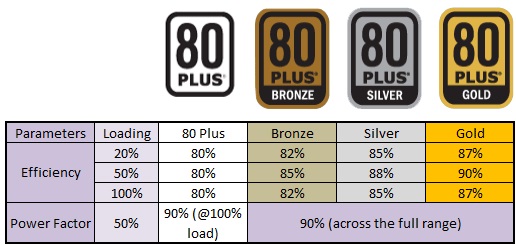
Standard มีอยู่ด้วยกันหลายส่วน แต่ที่ผู้ใช้อาจจะสังเกตได้ง่ายก็คือ มาตรฐาน 80 Plus หรือ 80+ ซึ่งโดยทั่วไปเพาเวอร์ซัพพลายอาจจะจ่ายไฟได้ 60% หรือ 70% ดังนั้น 80+ จะเป็นตัวที่บอกถึงประสิทธิภาพในการจ่ายไฟได้ในระดับ 80% ขึ้นไป ขึ้นอยู่กับว่าจะได้มาตรฐานอยู่ในระดับใด Bronze, Silver หรือ Gold



















